WiFi Direct Windows 10 как включить Miracast
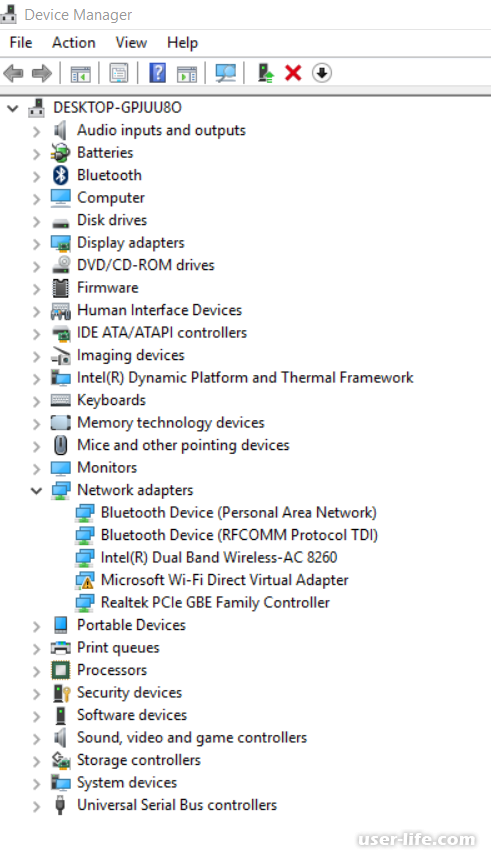
На текущий момент времени уже есть устоявшиеся наборы правил для обмена потоками данных. К основным вариантам можно отнести Miracast и DLNA. Оба способа реализации технологии Peer-to-Peer имеют свои достоинства и недостатки.
В операционных системах семейства Microsoft Windows до версии 8 требовалось специальное программное обеспечение для работы с Wi-Fi Direct. Начиная с Windows 8, инструменты встроены в операционную систему.
Для включения соединения типа Peer-to-Peer нужно предварительно убедиться, что все задействованные в процессе устройства поддерживают данную технологию.
На мобильных телефонах и планшетах с поддержкой Android нужно перейти в настройки беспроводного соединения. Как правило, для этого есть отдельный пункт.
На персональном компьютере или ноутбуке под управлением Windows предварительно запускается командная строка (нажать сочетание клавиш Win + R и ввести в окно запуска программ CMD) с командой netsh wlan show drivers, чтобы убедиться в том, что сетевой адаптер поддерживает режим Wi-Fi Direct. Потому что не все адаптеры, поддерживающие Wi-Fi, могут поддерживать Direct.
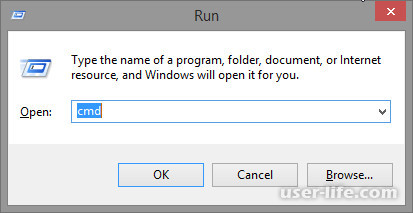
За это отвечают параметры «Hosted network supported» и «Wireless Display Supported».
Ранее требовалось создавать точку доступа Wi-Fi, что является неплохой реализацией, если устройство не поддерживает технологию Wi-Fi Direct. Сейчас это считается устаревшими методами.
Кроме того, для того чтобы воспользоваться функцией Wi-Fi Direct в операционных системах семейства Windows, нужно войти в аккаунт Microsoft.
После этого нужно запустить панель управления через меню «Пуск» или окно запуска приложений.
Перейти в раздел с устройствами (Device and Printers) и добавить новое устройство.
На планшете или телефоне так же должно быть обнаружено устройство.
После этого сочетанием клавиш Win + P, где будет доступен пункт подключения к беспроводному устройству.
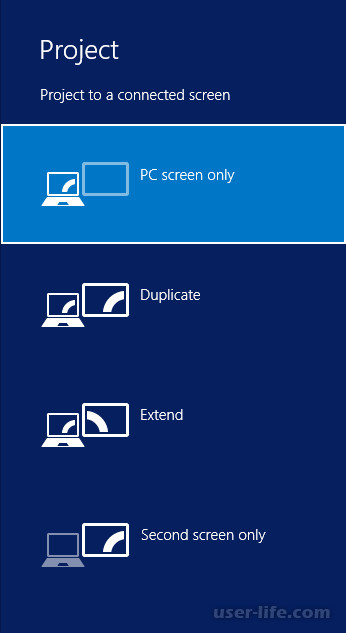
По завершению операции будет возможность обмена мультимедийными файлами и прямыми трансляциями.
Рейтинг:
(голосов:1)
Предыдущая статья: Получить работу онлайн бесплатно: лучшая проверенная без вложений с ежедневной оплатой хорошая на дому выполнить (деньги зарплата отзывы обучение поиск объявления)
Следующая статья: Как сохранить видео из ВК в телефон
Следующая статья: Как сохранить видео из ВК в телефон
Не пропустите похожие инструкции:
Комментариев пока еще нет. Вы можете стать первым!
Популярное
Авторизация






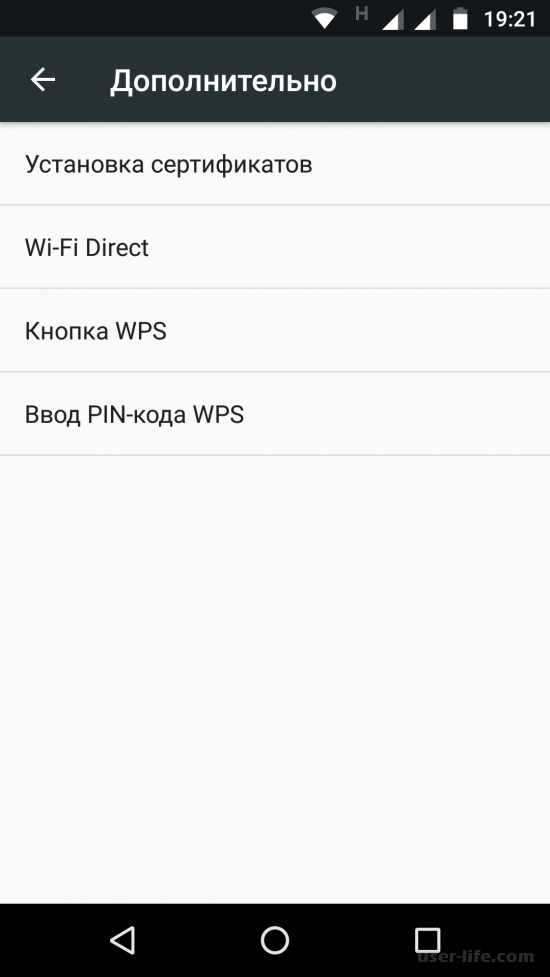
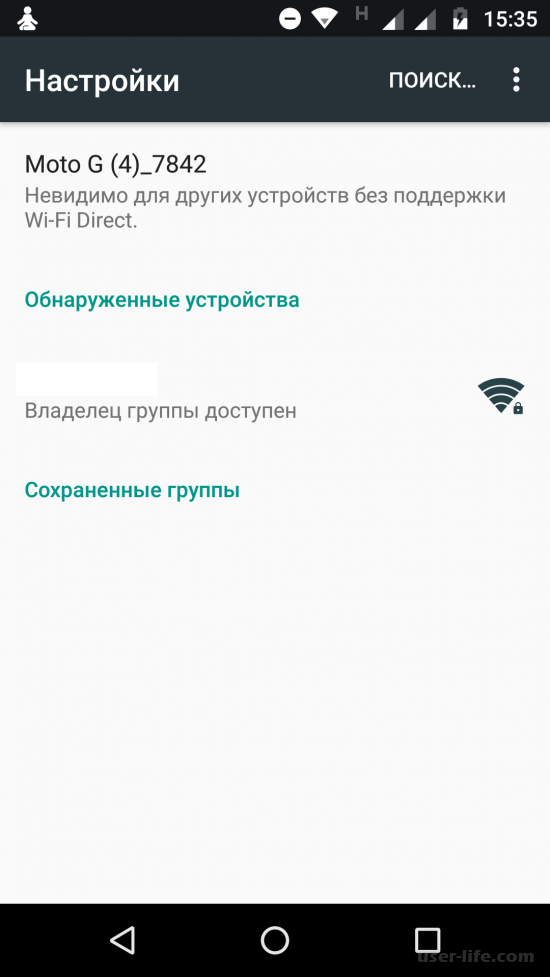
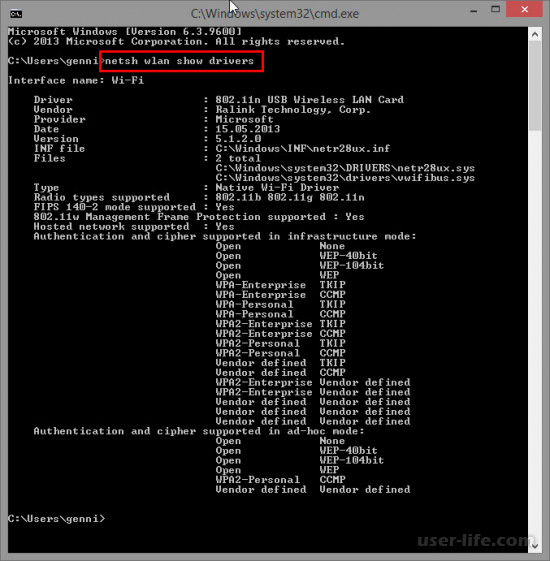
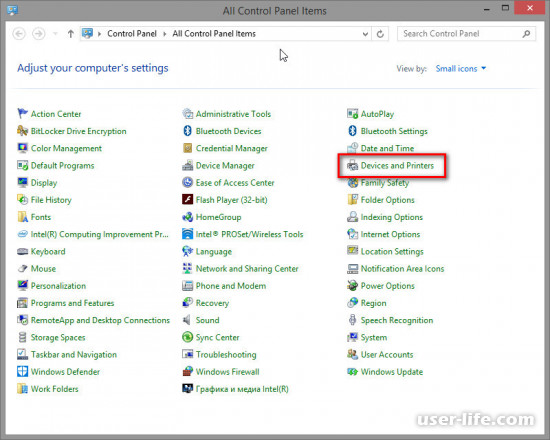
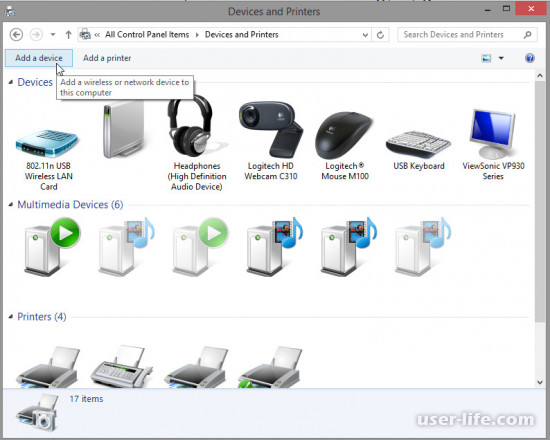
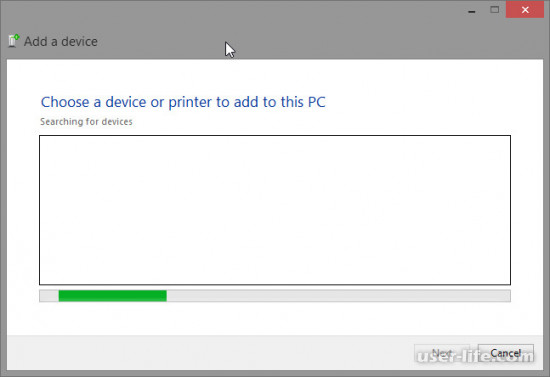




















Добавить комментарий!